หากผู้ให้บริการ VPN ของคุณไม่มีแอป Android คุณอาจรู้สึกว่าคุณโชคไม่ดีหรือคุณควรเลือกผู้ให้บริการ VPN รายอื่น ผู้ให้บริการ VPN ส่วนใหญ่จัดหาไฟล์การกำหนดค่า VPN หรือรายละเอียดให้กับผู้ใช้ที่ชำระเงิน ซึ่งสามารถใช้ได้กับไคลเอนต์ VPN บุคคลที่สาม เช่น ฟังก์ชัน VPN ในตัวสำหรับ Android
Android มีการรองรับ VPN ในตัวโดยใช้โปรโตคอล PPTP, L2TP/IPSec และ IPSec/IKEv2 ในจำนวนนี้ ชุดค่าผสม IPSec/IKEv2 ให้การป้องกันที่ดีที่สุด PPTP และ L2TP/IPSec ถือว่าล้าสมัยและอ่อนแอ เนื่องจากไม่มีระดับความปลอดภัยที่แข็งแกร่ง
หมายเหตุ: IPSec เป็นชุดโปรโตคอลการสื่อสารที่ใช้เพื่อรักษาความปลอดภัยการสื่อสารระหว่างอุปกรณ์สองเครื่อง เมื่อใช้กับโปรโตคอลการสื่อสาร L2TP IPSec จะใช้เพื่อรักษาความปลอดภัยข้อมูล อย่างไรก็ตาม เนื่องจากความซับซ้อนของโปรโตคอล L2TP คีย์ที่แชร์ล่วงหน้าที่อ่อนแอจึงมักใช้สำหรับการเข้ารหัส นอกจากนี้ การนำเสนอของ NSA ที่รั่วไหลออกมาแสดงให้เห็นว่าพวกเขาตระหนักถึงช่องโหว่ในโปรโตคอล ด้วย IPSec/IKEv2 โปรโตคอล IKEv2 ภายในชุด IPSec จะถูกใช้เพื่อรักษาความปลอดภัยการเชื่อมต่อโดยเฉพาะ ไม่มีช่องโหว่ที่ทราบในโปรโตคอล โปรโตคอล PPTP จำกัดเฉพาะการใช้อัลกอริธึมการเข้ารหัส RC4 ซึ่งทราบกันว่าใช้งานไม่ได้และถอดรหัสได้ง่าย
ในแง่ของตัวเลือก IPSec นั้น Android มีการเชื่อมต่อสามประเภทในเวอร์ชัน RSA และ PSK: Hybrid, Xauth และ IKEv2 ทั้งไฮบริดและ Xauth ใช้โปรโตคอล IKEv1 แบบเก่าซึ่งซับซ้อนเกินไปและอาจทำให้เกิดประสิทธิภาพและความปลอดภัยที่อ่อนแอ ตัวเลือกที่เหมาะสมที่สุดที่นี่คือ IPSec/IKEv2 พร้อมการรับรองความถูกต้อง RSA เนื่องจาก IKEv2 มีการออกแบบ ประสิทธิภาพ และ ปัญหาด้านความปลอดภัยใน IKEv1 และโปรโตคอลอื่นๆ ในขณะที่ใบรับรอง RSA นำเสนอรูปแบบการรับรองความถูกต้องที่ปลอดภัยที่สุด
เคล็ดลับ: RSA เป็นวิธีการตรวจสอบสิทธิ์ที่ใช้ใบรับรองเพื่อพิสูจน์ตัวตน ในขณะที่ PSK จะใช้รหัสผ่านหรือ Pre-Shared Key เพื่อทำเช่นเดียวกัน
หากต้องการเพิ่มการเชื่อมต่อ VPN ใหม่ให้กับ Android คุณต้องเปิดแอปการตั้งค่า จากนั้นเรียกดูการเชื่อมต่อ > การตั้งค่าการเชื่อมต่อเพิ่มเติม > VPN การตั้งชื่อที่ถูกต้องของตัวเลือกเหล่านี้ทั้งหมดอาจแตกต่างกันไปในอุปกรณ์ของคุณ แต่การตั้งค่า VPN ควรอยู่ในพื้นที่ทั่วไปเดียวกันกับการตั้งค่า Wi-Fi และ Bluetooth
เมื่ออยู่ในการตั้งค่า VPN ให้แตะ "เพิ่ม VPN" ที่มุมบนขวา ตัวเลือกแรกเมื่อกำหนดค่าการเชื่อมต่อ VPN คือชื่อของการเชื่อมต่อ ซึ่งใช้บนอุปกรณ์ของคุณเท่านั้นและควรเป็นสิ่งที่จดจำได้ เพื่อให้คุณสามารถบอกได้ว่าจะทำการเชื่อมต่อใด
ถัดไปคือประเภทของการเชื่อมต่อ VPN คุณจะต้องเลือกโปรโตคอลการเชื่อมต่อ VPN จากโปรโตคอลที่ผู้ให้บริการ VPN ของคุณเสนอ
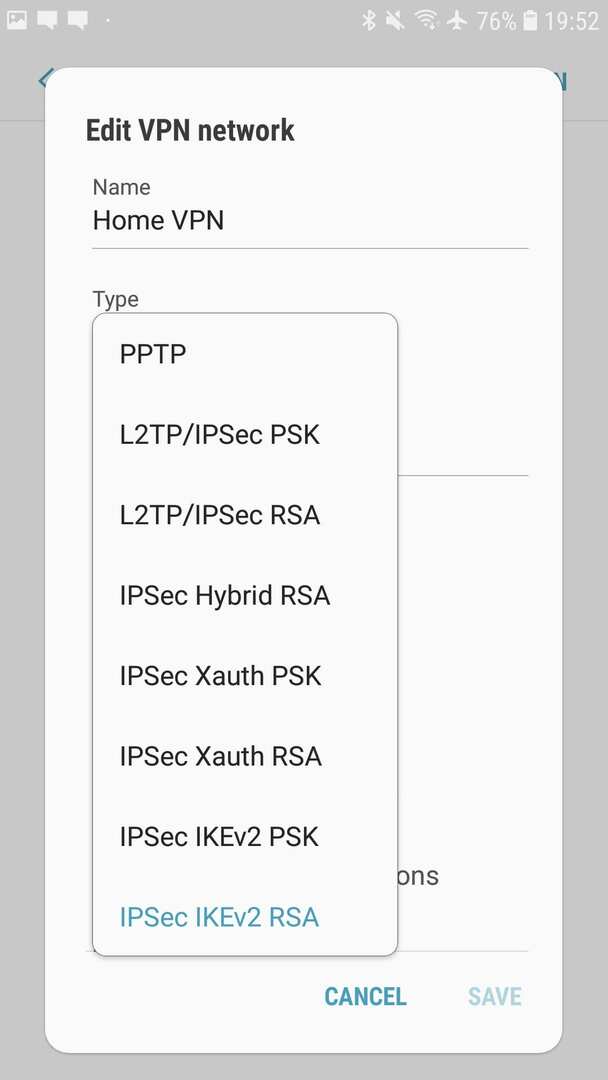
ตัวเลือกถัดไปคือ "ที่อยู่เซิร์ฟเวอร์" ซึ่งเป็น URL หรือที่อยู่ IP ของเซิร์ฟเวอร์ VPN ที่คุณต้องการเชื่อมต่อ สิ่งนี้จะเจาะจงสำหรับเซิร์ฟเวอร์ VPN แต่ละรายการแทนที่จะเป็นผู้ให้บริการ VPN ทั้งหมด หากต้องการเปลี่ยนเซิร์ฟเวอร์ VPN คุณจะต้องแก้ไขโปรไฟล์ VPN หรือสร้างใหม่
ขณะนี้มีตัวเลือกใบรับรองสามแบบ ได้แก่ “ใบรับรองผู้ใช้ IPSec”, “ใบรับรอง IPSec CA” และ “ใบรับรองเซิร์ฟเวอร์ IPSec” คุณจะต้องดาวน์โหลดและนำเข้าใบรับรองเพื่อใช้เป็นใบรับรองผู้ใช้ IPSec ทั้งนี้ขึ้นอยู่กับคำแนะนำของผู้ให้บริการ VPN ของคุณ อีกสองตัวเลือกใบรับรองสามารถเว้นว่างไว้ได้เว้นแต่จะได้รับคำแนะนำเป็นอย่างอื่น
คุณควรเปิดใช้งานคุณสมบัติ VPN แบบเปิดตลอดเวลา ซึ่งจำกัดการสื่อสารภายนอก VPN และเชื่อมต่อใหม่โดยอัตโนมัติเมื่ออุปกรณ์ของคุณขาดการเชื่อมต่อ ในการดำเนินการดังกล่าว คุณอาจต้องระบุเซิร์ฟเวอร์ DNS ตัวเลือกเซิร์ฟเวอร์ DNS อยู่ภายใต้ตัวเลือกขั้นสูง คุณควรป้อนที่อยู่ IP “1.1.1.1” ลงในช่อง “เซิร์ฟเวอร์ DNS” การดำเนินการนี้จะกำหนดค่าอุปกรณ์ของคุณให้ใช้เซิร์ฟเวอร์ DNS สาธารณะของ Cloudflare เมื่อคุณระบุเซิร์ฟเวอร์ DNS แล้ว คุณสามารถเปิดใช้งานการตั้งค่า VPN แบบเปิดตลอดเวลาได้
เมื่อคุณกำหนดการตั้งค่า VPN แล้ว คุณสามารถบันทึกการกำหนดค่าได้โดยแตะ "บันทึก" ที่มุมล่างขวา
เคล็ดลับ: หากผู้ให้บริการ VPN ของคุณเสนอโปรโตคอล OpenVPN และไฟล์การกำหนดค่า คุณสามารถติดตั้ง แอป OpenVPN และนำเข้าการกำหนดค่าที่นั่นแทน